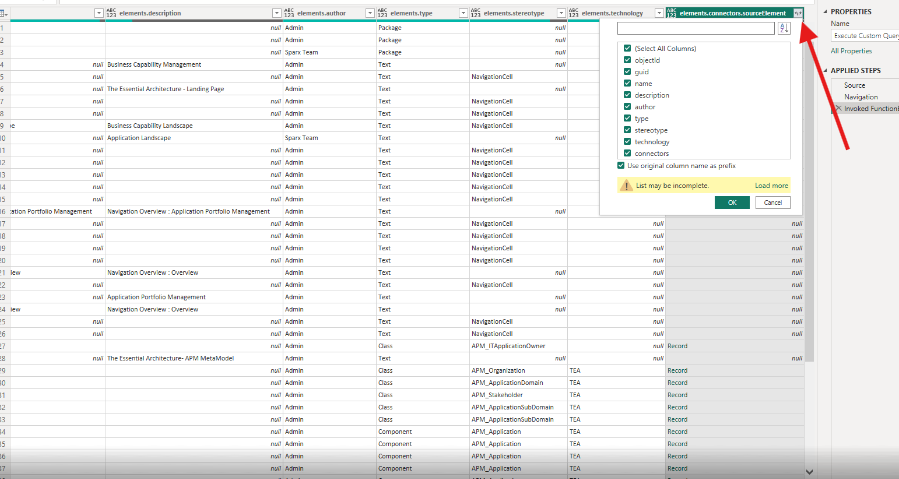EA-Daten mithilfe von EA GraphLink in PowerBI Reports umwandeln
Überblick
Dieses Dokument dient als umfassender Leitfaden zur Nutzung des EA GraphLink- Connectors, um Modellinformationen aus Sparx Systems Enterprise Architect (EA) in Microsoft PowerBI zu veröffentlichen. EA GraphLink ist ein speziell entwickelter Connector, der die Sparx Systems-Community dabei unterstützt, in EA erfasste Daten in dynamische, aussagekräftige Berichte innerhalb der PowerBI-Plattform umzuwandeln.
Der EA GraphLink-Connector erfüllt die Anforderungen von PowerBI-Anwendern, die eine nahtlose Integration mit dem Sparx Systems-Architecture Repository zur Verarbeitung und Analyse von EA-Daten anstreben. Durch die Einführung dieses Connectors erhalten Anwender direkten Zugriff auf EA-Daten und können deren Verwaltung, Verarbeitung und Visualisierung innerhalb von PowerBI optimieren. Dadurch entfällt die Komplexität der Einrichtung ineffizienter Datenverbindungen zwischen Sparx Systems Enterprise Architect und PowerBI, was die Effizienz steigert und eine effektivere Datenvisualisierung ermöglicht.
Voraussetzungen
Bevor Sie EA GraphLink in Power BI installieren, stellen Sie Folgendes sicher:
- Das EA-Modell muss mit EA GraphLink verbunden sein. (Siehe EA GraphLink PDF)
- Power BI Desktop muss auf Ihrem Computer installiert sein.
- Der Benutzer muss über die Anmeldedaten eines EA GraphLink-Administratorkontos verfügen, um eine Verbindung herstellen zu können.
Installieren der EA GraphLink Connector-App in Microsoft Power BI
Die EA GraphLink Connector App ist in der Regel über den Power BI Apps Marketplace erhältlich. Microsoft erlaubt jedoch die Veröffentlichung der Anwendung im zweiten Quartal. In der Zwischenzeit kann die manuelle Installationsverfahren für die Einrichtung von EA GraphLink befolgt werden.
Schritte zur manuellen Installation
Um die EA GraphLink Connector App zu installieren, führen Sie die folgenden Schritte aus:
Erstellen Sie die erforderlichen Verzeichnisse und platzieren Sie die Connector-App
- Öffnen Sie Power BI Desktop.
- Navigieren Sie im Windows-Datei-Explorer zum Ordner „Dokumente“ und erstellen Sie einen Ordner mit dem Namen „Power BI Desktop“ (falls noch nicht vorhanden).
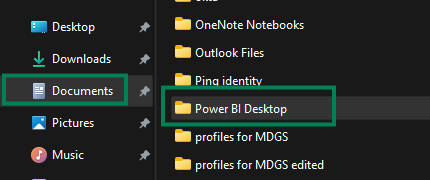
- Erstellen Sie in diesem Ordner einen weiteren Unterordner mit dem Namen „Custom Connectors”.
- Kopieren Sie den Namen der bereitgestellten EA GraphLink Connector App-Datei, nämlich EAGraphLink.mez (mit der Erweiterung .mez).
- Fügen Sie ihn in den folgenden Pfad ein:
- Documents > Power BI Desktop > Custom Connectors.
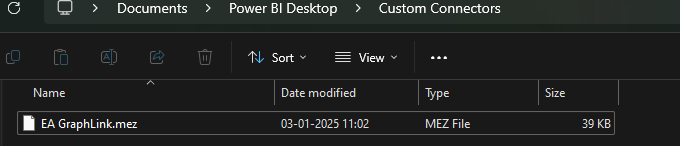
Zugriff auf die EA GraphLink Connector-App aktivieren
Standardmäßig beschränkt Power BI Desktop den Zugriff auf externe Connector-Apps. Um die EA GraphLink Connector App zu aktivieren, führen Sie die folgenden Schritte aus:
Schritt I: Security Settings öffnen
Navigieren Sie zu File > Options and Settings > Options > Security.
Hinweis: Zum Ändern dieser Einstellungen sind möglicherweise Systemadministratorrechte erforderlich. Wenn der Zugriff eingeschränkt ist, wenden Sie sich an den IT-Administrator oder starten Sie Power BI Desktop als Administrator.
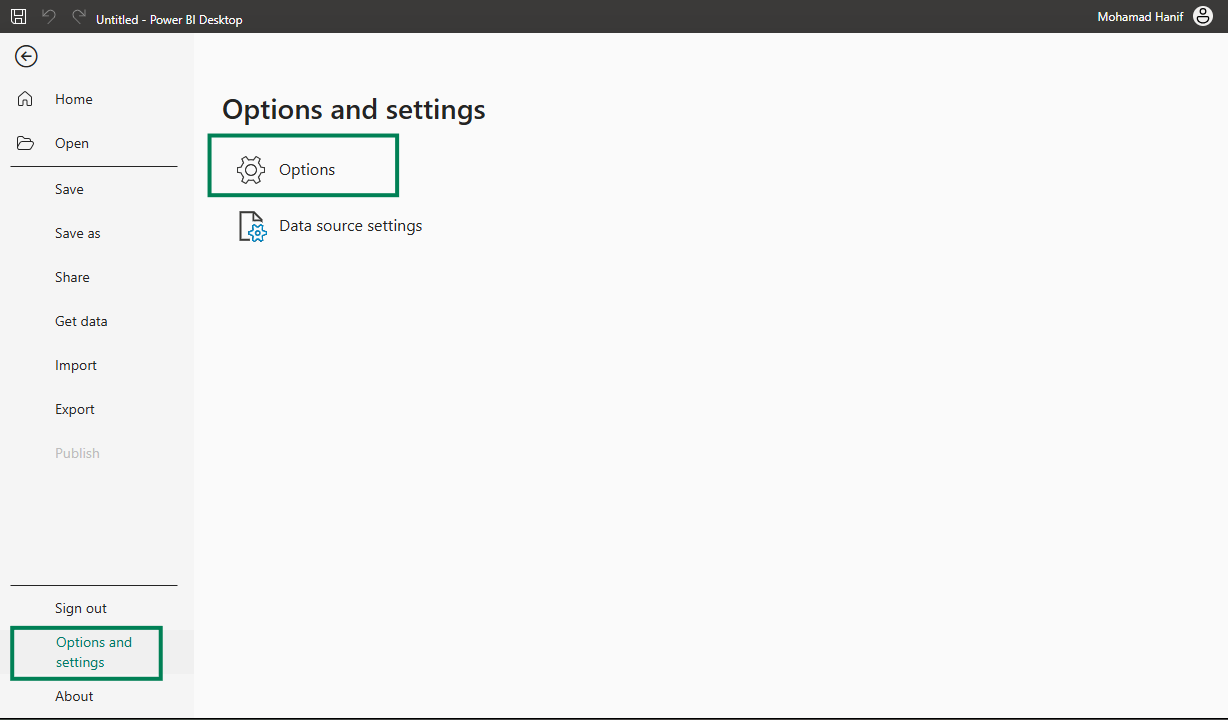
Schritt II: Einstellungen für Datenerweiterungen anpassen
- Wählen Sie unter „Datenerweiterungen“ die Option „(Nicht empfohlen) Laden beliebiger Erweiterungen ohne Validierung oder Warnung zulassen“ aus.
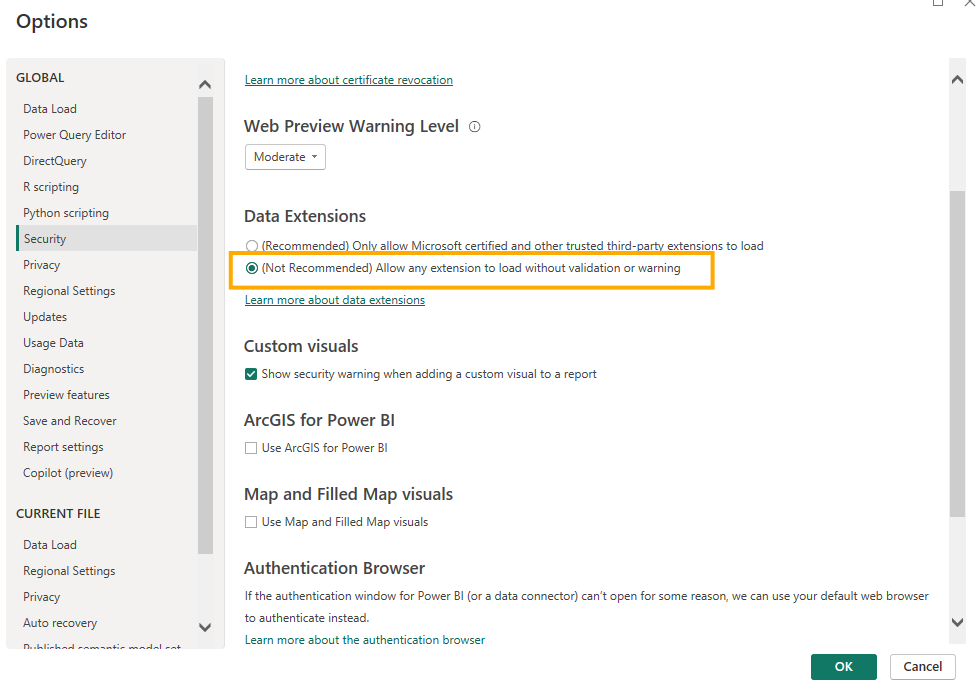
- Klicken Sie auf „OK“, um die Einstellungen zu speichern.
- Starten Sie Power BI Desktop neu, um die Änderungen zu übernehmen.
Mit dieser Konfiguration funktioniert EA GraphLink in Power BI Desktop.
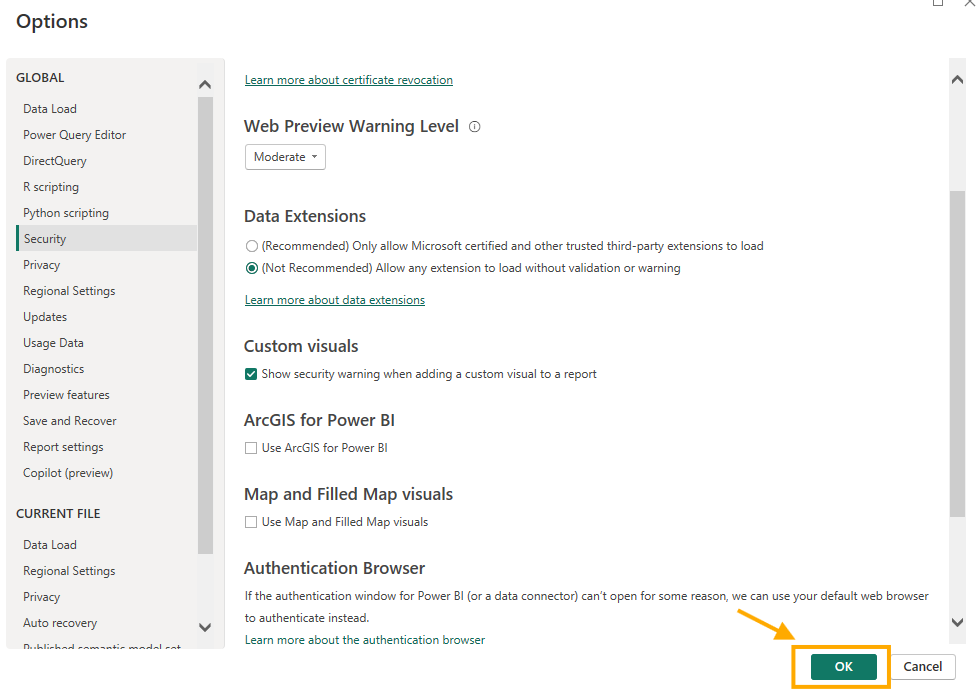
Daten mit EA GraphLink in Power BI laden
Erfahren Sie, wie Sie Power BI mit EA GraphLink verbinden, Daten mit dem Konnektor abrufen und eine nahtlose Integration für Berichte und Analysen ermöglichen.
Schritt I: Auf das Menü „Daten abrufen“ zugreifen
- Klicken Sie auf der Registerkarte „Startseite“ auf „Daten abrufen“.
- Wählen Sie „Mehr“, um weitere Datenquellen anzuzeigen.
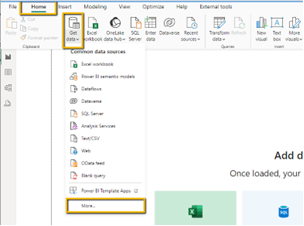
Schritt II: Lokalisieren Sie die EA GraphLink Connector App
- Geben Sie EA GraphLink in die Suchleiste ein.
- Die Connector-App wird in den Ergebnissen angezeigt, wie in der Abbildung unten dargestellt.
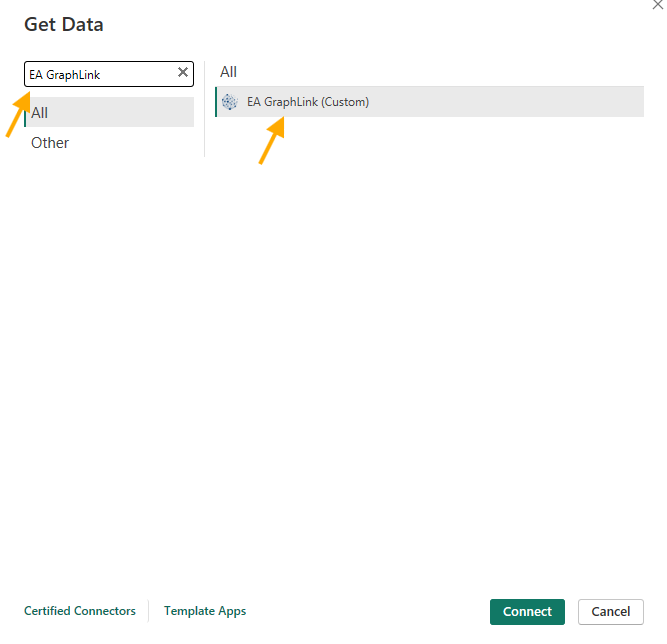
- Wählen Sie EA GraphLink aus dem Abschnitt „Alle“ aus.
- Nachdem Sie EA GraphLink (Benutzerdefiniert) ausgewählt haben, klicken Sie auf die Schaltfläche „Verbinden“, um fortzufahren.
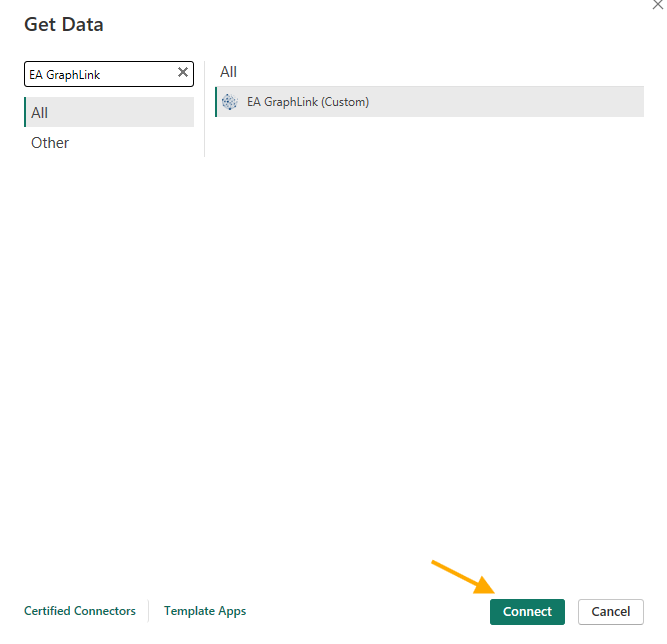
Geben Sie Ihre Anmeldedaten ein
Nach dem Herstellen der Verbindung öffnet sich ein Dialogfeld eines Drittanbieters. Klicken Sie in diesem Dialogfeld auf die Schaltfläche „Weiter“.
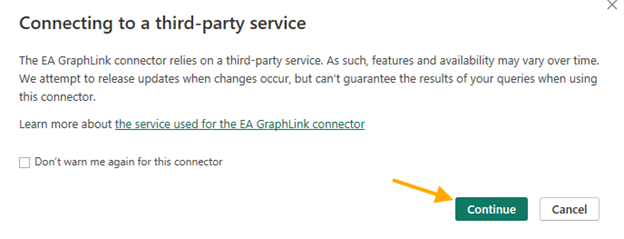
Dadurch gelangen Sie zu den Feldern „EA GraphLink Endpoint“ und „API Token“. Wenn Sie das Kontrollkästchen „Für diesen Connector keine weitere Warnung anzeigen“ aktivieren, wird verhindert, dass jedes Mal, wenn eine Verbindung hergestellt wird, das Popup-Fenster für Drittanbieterdienste angezeigt wird.
- Diese Anmeldedaten können unter „API-Zugriff verwalten” in EA GraphLink abgerufen werden.
- Kopieren Sie sie mithilfe des Icons, wie in der Abbildung unten gezeigt.
Hinweis: Bevor Sie sich damit auseinandersetzen, stellen Sie sicher, dass das „Graph Schema“ und das „EA Model“ korrekt ausgewählt sind (das APM im Graph Schema ist konfiguriert und das EA-Modell ist auf APM eingestellt). Über dem Endpunkt und dem API-Token.
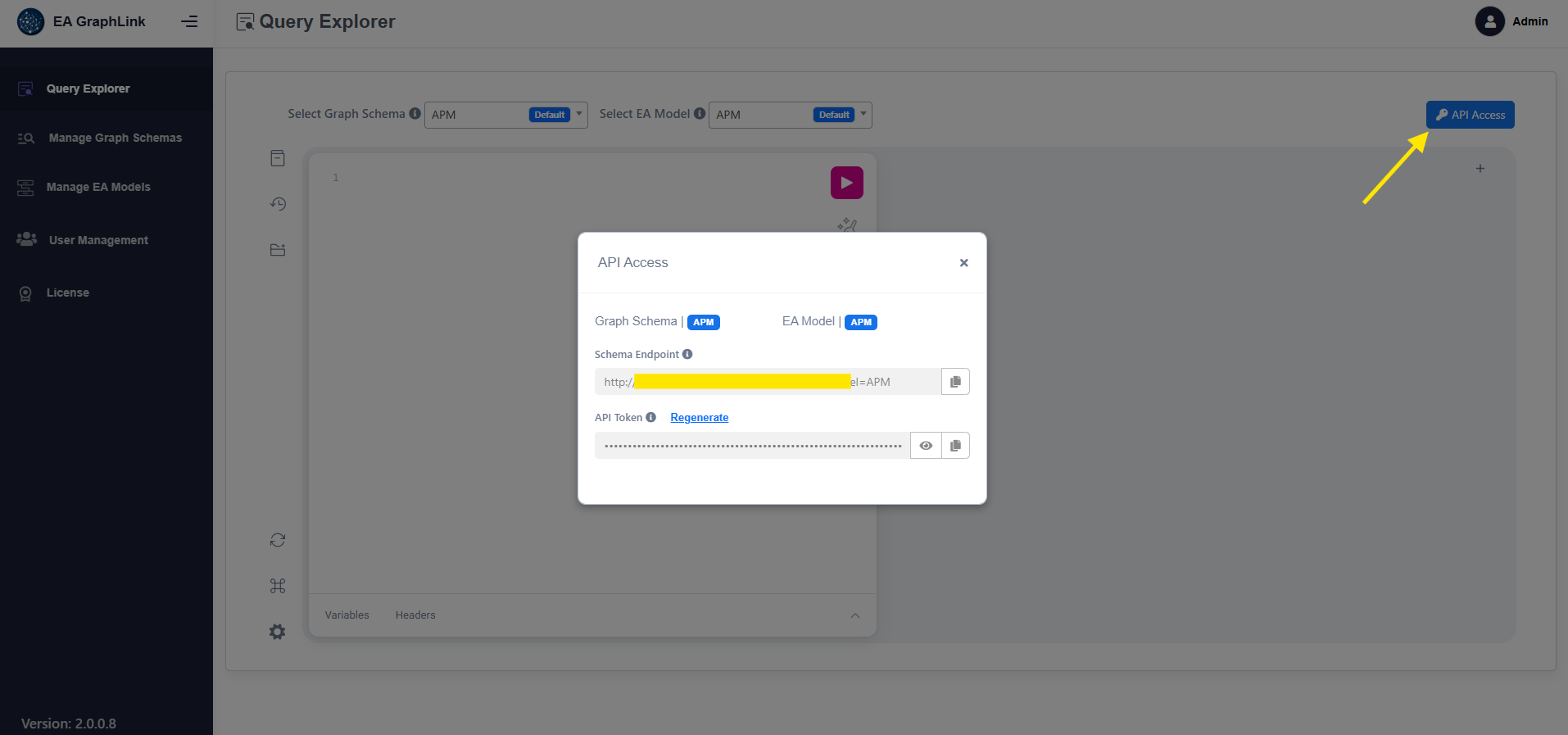
- Fügen Sie den Endpoint und den API-Token, die Sie aus EA GraphLink kopiert haben, in die entsprechenden Felder ein.
- Klicken Sie auf „OK“, um den Verbindungsvorgang abzuschließen.
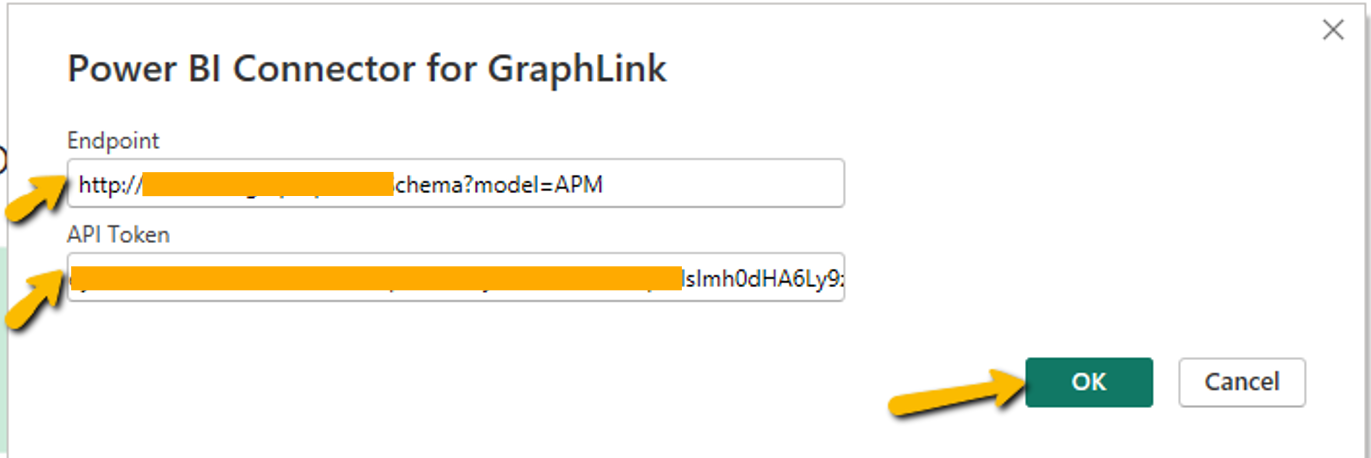
Hinweis: Diese Anfrage kann sich beim zweiten Verbindungsaufbau ändern.
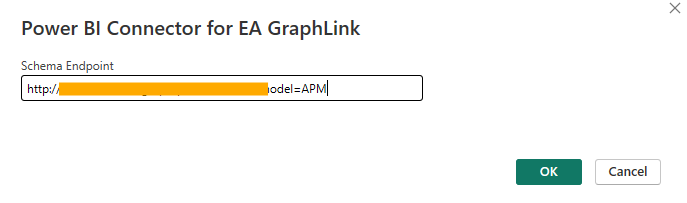
Nach erfolgreicher Konfiguration des Endpoints und des API-Tokens zeigt die Anwendung zwei Ordner an: „Verfügbare Abfragen“ und „Benutzerdefinierte Abfragen“. Diese Ordner dienen als Speicherorte für die Erstellung der gewünschten Berichte und Diagramme.
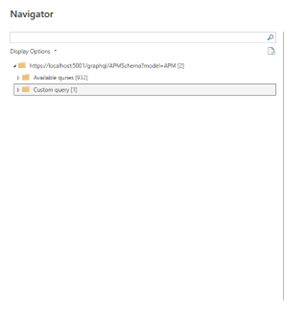
Erstellen von Reports in Power BI
Um einen Bericht in Power BI zu erstellen, führen Sie die folgenden Schritte aus:
- Konfigurieren Sie die Datenquelle: Stellen Sie sicher, dass die Datenquelle wie im vorherigen Abschnitt beschrieben eingerichtet ist.
- Definieren Sie den Datenbestand: Identifizieren Sie den Datenbestand, der als Eingabe für den Bericht dienen soll. Dieser Vorgang wird im nächsten Abschnitt behandelt. Der Datenbestand kann auf zwei Arten erstellt werden: Verfügbare Abfragen und benutzerdefinierte Abfragen
Wählen Sie den Abfragetyp aus – Wählen Sie den geeigneten Abfragetyp basierend auf den Berichtsanforderungen aus.
Verfügbare Abfragen – Hierbei handelt es sich um automatisch generierte Abfragen, die aus dem verbundenen Schema abgeleitet werden und Standardbeziehungen enthalten, um strukturierte Daten für die Berichterstellung bereitzustellen.
Benutzerdefinierte Abfragen – Dieser Ansatz wird empfohlen, wenn Daten basierend auf bestimmten Attributen oder Eigenschaften gefiltert werden sollen. Benutzerdefinierte Abfragen ermöglichen eine größere Flexibilität bei der Definition von Datenuntergruppen, die auf bestimmte Analyseanforderungen zugeschnitten sind
.
Erstellen eines Berichts mithilfe verfügbarer Abfragen
Auswählen und Laden einer verfügbaren Abfrage
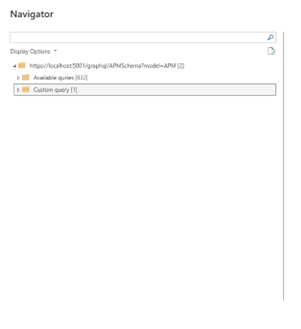
Durch Klicken auf „Verfügbare Abfragen“ wird eine Liste von Abfragen angezeigt, die auf dem mit dem Endpunkt verknüpften Schema basieren. Um einen Datensatz zu erstellen, wählen Sie eine Option basierend auf dem spezifischen Anwendungsfall aus.
Um zum Beispiel einen Bericht über Anwendungen und deren Eigenschaften zu erstellen, ohne Datensätze zu filtern, wählen Sie „aPMapplication“ unter „Verfügbare Abfragen“ aus und klicken Sie auf „Daten transformieren“, um weitere Änderungen vorzunehmen.
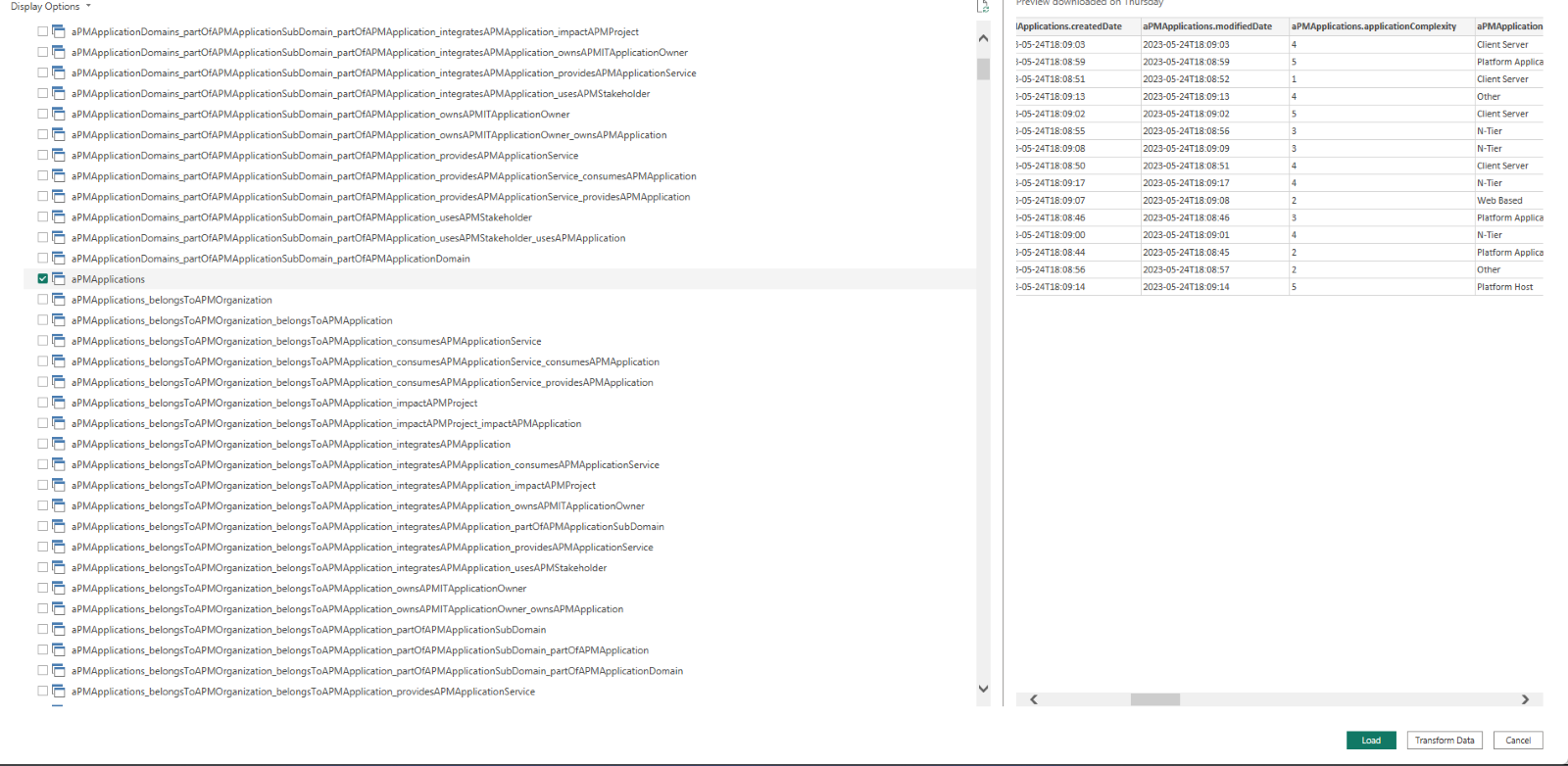
Im Abfrage-Editor-Fenster können Sie die Spalteneigenschaften ändern, um Diagramme, Berichte, Roadmaps und andere Visualisierungen zu erstellen. Nachdem Sie die erforderlichen Änderungen vorgenommen haben, klicken Sie auf „Übernehmen und schließen“ (oben links), um die Aktualisierungen zu speichern.
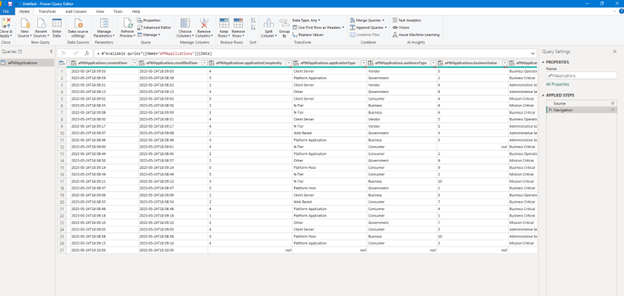
Die Anwendung navigiert dann zurück zur Power BI-Berichtsseite und zeigt die geänderten Daten im linken Bereich unter dem angegebenen Namen an..
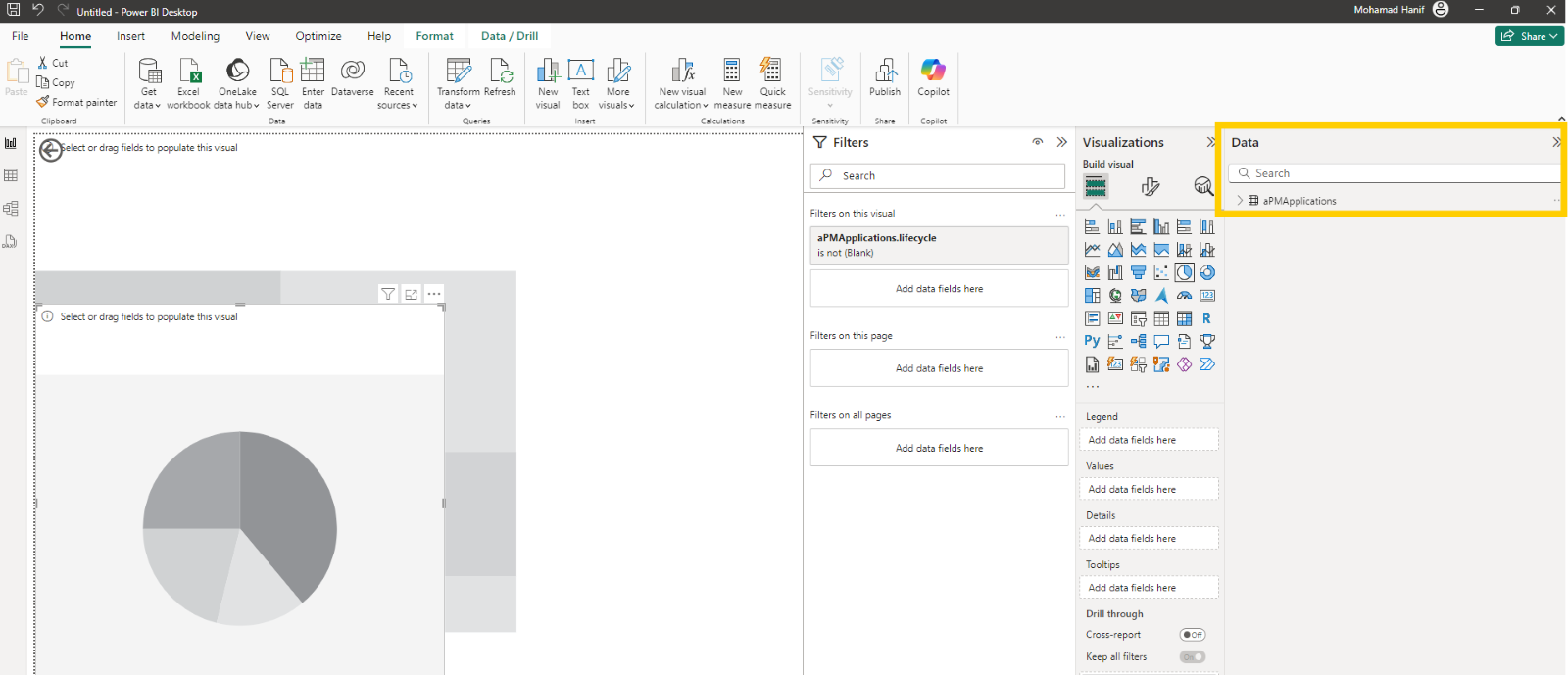
Die Diagramme werden auf Grundlage der ausgewählten Daten erstellt, wie in der Abbildung unten dargestellt.
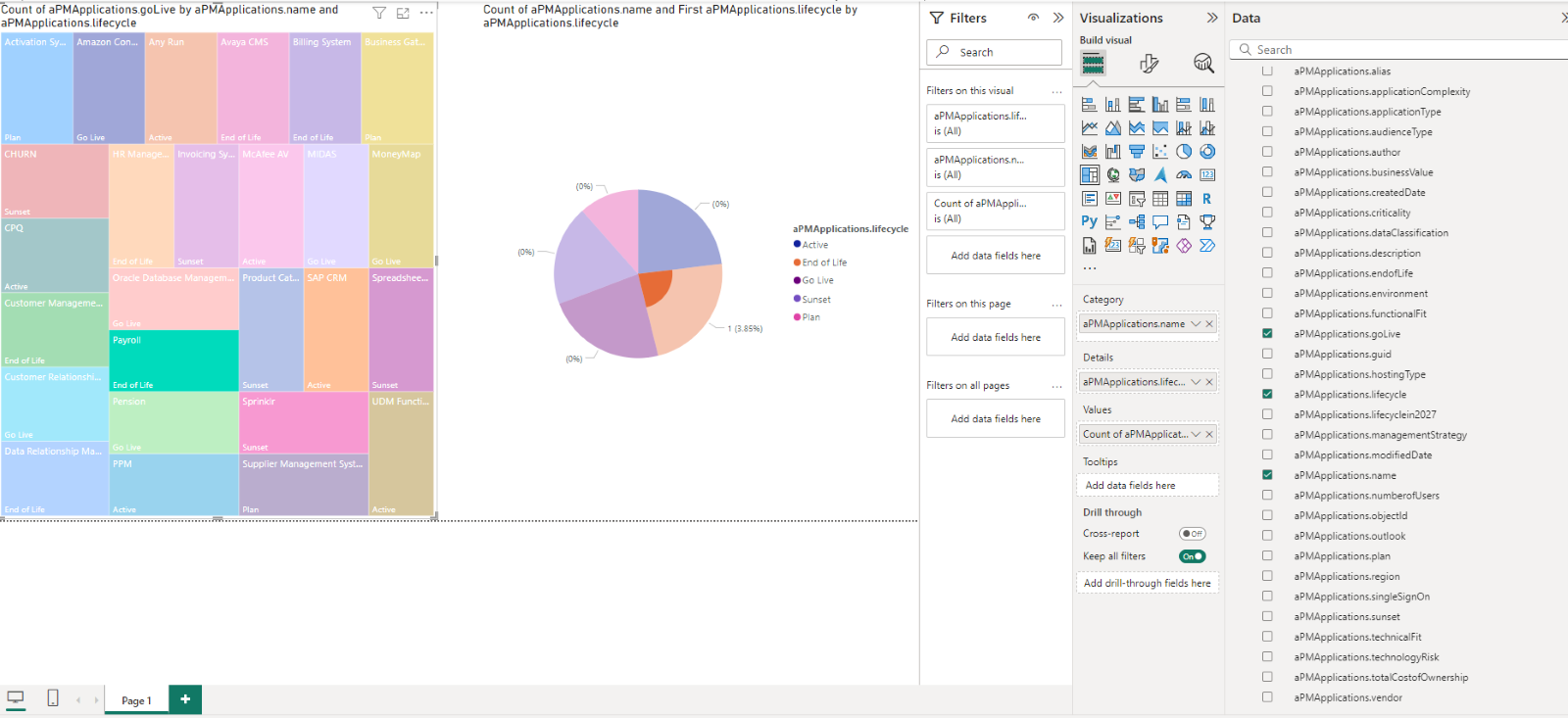
Erstellen eines Berichts mithilfe benutzerdefinierter Abfragen
Benutzerdefinierte Abfragen ermöglichen eine erweiterte Berichterstellung, indem Daten gefiltert und als Eingabe für Berichte strukturiert werden können. Um eine benutzerdefinierte Abfrage zu erstellen, erstellen Sie die Abfrage in EA GraphLink und kopieren Sie sie mithilfe des Kopiersymbols, wie in der Abbildung unten gezeigt.
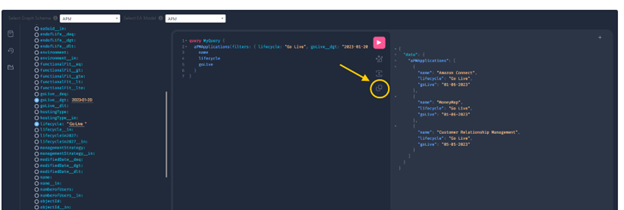
Ausführen einer benutzerdefinierten Abfrage in Power BI
- Öffnen Sie Power BI und stellen Sie sicher, dass der Endpunkt und das API-Token konfiguriert sind.
- Navigieren Sie zu „Benutzerdefinierte Abfrage“ unter den generierten Ordnern.
- Aktivieren Sie das Kontrollkästchen für „Benutzerdefinierte Abfrage ausführen“.
- Fügen Sie die kopierte Abfrage in die Registerkarte „GraphQuery“ in der oberen rechten Ecke ein.
- Klicken Sie auf „Übernehmen“, um die Abfrage auszuführen und die Ergebnisse im Feld „Benutzerdefinierte Abfrage ausführen“ anzuzeigen. (Hinweis: Das Fenster zeigt nicht den gesamten Datensatz an.)
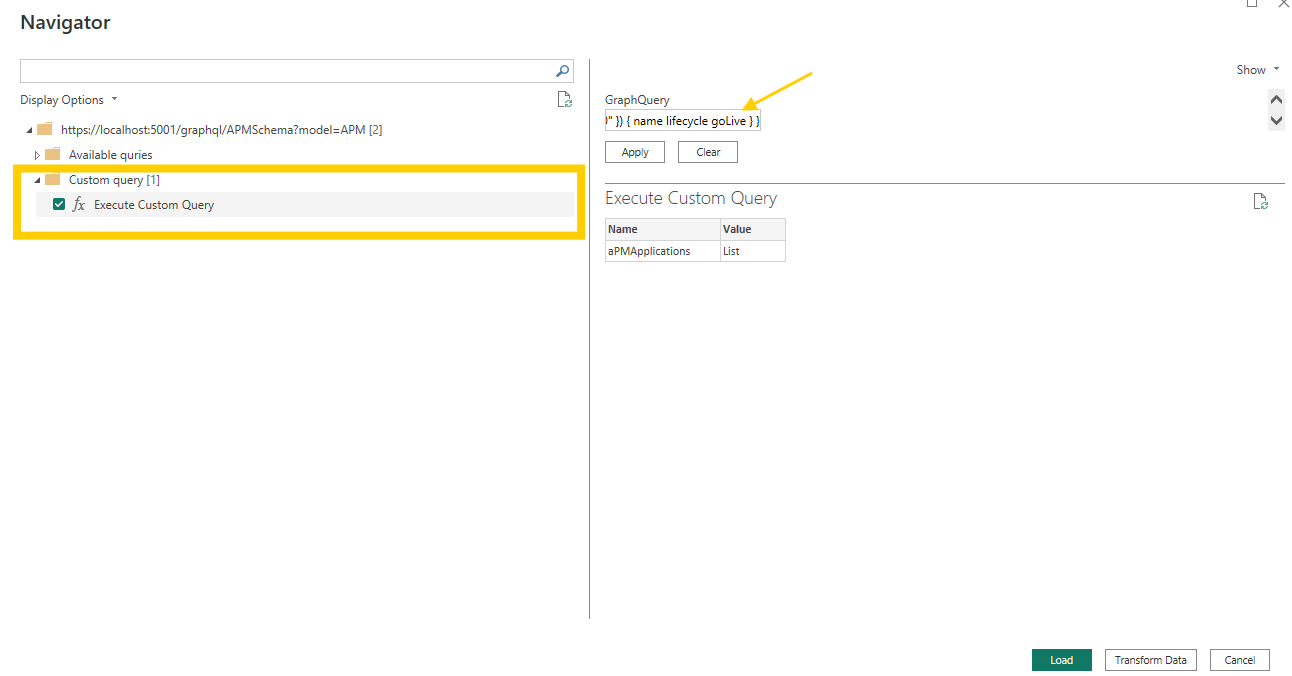
- Durch Klick auf „Daten transformieren“ wird der Abfrage-Editor geöffnet, in dem Sie Stereotyp- oder Eigenschaftsnamen zu Visualisierungszwecken ändern können.
- Wenn keine Änderungen erforderlich sind, wählen Sie oben links „Schließen und anwenden“, um fortzufahren.
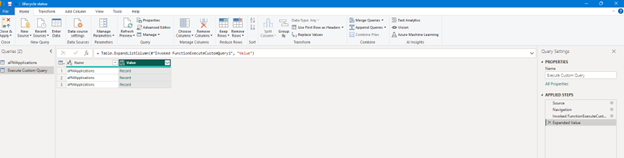
Nach der Anwendung werden die Daten zu Power BI-Berichten hinzugefügt, wie in der Abbildung unten dargestellt. Die abgerufenen Daten können verwendet werden, um verschiedene Visualisierungen, Diagramme und Dashboards präzise und übersichtlich zu erstellen.
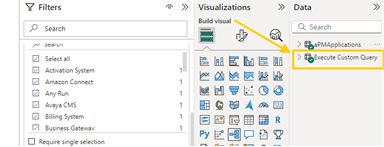
For any queries, contact the support team for assistance.
Begrenzung
- Die verfügbaren Abfragen sind auf 10.000 begrenzt. Wenn mehr als 10.000 Abfragen generiert werden, sind nur die ersten 10.000 verfügbar, alle darüber hinausgehenden werden nicht aufgelistet.
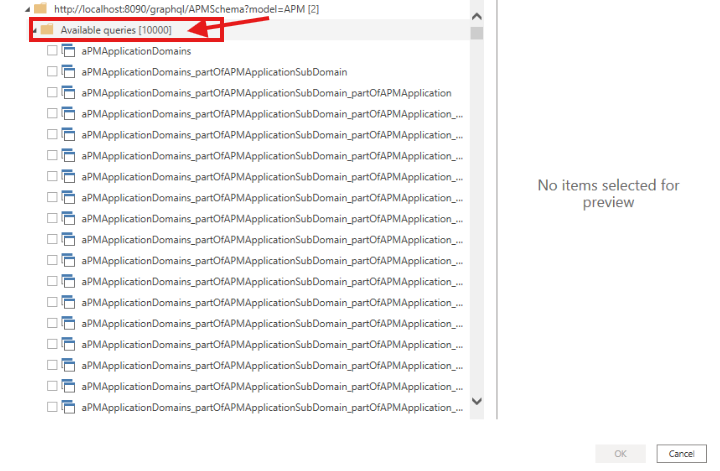
- Die automatische Erweiterung für benutzerdefinierte Abfragen in der generischen Ansicht ist auf eine bestimmte Anzahl von Ebenen in der Tabellenansicht beschränkt. Eine weitere Erweiterung muss manuell durch Umwandlung erfolgen. Erweitern Sie die Spalte mithilfe des in der Abbildung unten gezeigten Symbols.